غلطی کا کوڈ 1606 (نیٹ ورک کے مقام تک رسائی حاصل نہیں کرسکا) جب کچھ ونڈوز صارفین سافٹ ویئر پروگرام کو انسٹال یا ان انسٹال کرنے کی کوشش کرتے ہیں تو ظاہر ہوتا ہے۔ HP کمپیوٹرز پر ، یہ مسئلہ بنڈل HP سافٹ ویئر کی وجہ سے ہوتا ہے جو WiX کے ذریعہ تیار کردہ تنصیبات کی مطابقت کو توڑ دیتا ہے۔

غلطی کا کوڈ 1606 - نیٹ ورک کے مقام تک رسائی حاصل نہیں کرسکا
جیسا کہ یہ نکلا ہے ، غالبا issue یہ خاص مسئلہ مندرجہ ذیل میں سے کسی ایک مسئلے سے پیدا ہوگا رجسٹری subkeys :
HKEY_CURRENT_USER سافٹ ویئر مائیکروسافٹ ونڈوز موجودہ ورژن ایکسپلورر صارف شیل فولڈرز HKEY_LOCAL_MACHINE سافٹ ویئر مائیکروسافٹ ونڈوز کرنٹ ورزن ایکسپلورر She صارف شیل فولڈر
اگر آپ فی الحال اس مسئلے کا سامنا کر رہے ہیں تو ، آپ یا تو خود کار طے کر سکتے ہیں یا اس مسئلے کی دیکھ بھال کے ل to دستی طور پر ضروری تبدیلیاں کرسکتے ہیں۔
تاہم ، غلطی کا کوڈ 1606 (نیٹ ورک کے مقام تک رسائی حاصل نہیں کرسکا) اجازت کی عدم مطابقت کی وجہ سے بھی ہوسکتا ہے۔ اس معاملے میں ، آپ کو حل کرنے کے قابل ہونا چاہئے
طریقہ 1: پروگرام کی مطابقت پذیری کا دشواری چلانے والا
اگر آپ کسی آسان کو تلاش کر رہے ہیں تو ، آپ اس کو حل کرنے کے قابل ہوسکتے ہیں غلطی کا کوڈ 1606 (نیٹ ورک کے مقام تک رسائی حاصل نہیں کرسکا) چلانے سے پروگرام کی مطابقت کا دشواری حل کرنے والا اور تجویز کردہ فکس کو لاگو کریں۔
متعدد متاثرہ صارفین نے تصدیق کی ہے کہ آخر کار اس کارروائی نے انہیں پروگرام کی انسٹالیشن مکمل کرنے کی اجازت دی جو پہلے اس غلطی سے ناکام رہا تھا۔
اس طریقہ کار میں بلٹ ان فکس-آئٹ ٹول کا استعمال شامل ہے جسے کلاسیکی کنٹرول پینل انٹرفیس کے ذریعے حاصل کیا جاسکتا ہے۔ اگر آپ ونڈوز 7 ، ونڈوز 8.1 اور ونڈوز 10 پر ہیں تو آپ اس تک رسائی حاصل کرسکتے ہیں اور اسے استعمال کرسکتے ہیں۔
چلانے کے لئے نیچے دی گئی ہدایات پر عمل کریں پروگرام کی مطابقت کا دشواری حل کرنے والا :
- دبائیں ونڈوز کی + R کھلنا a رن ڈائلاگ باکس. ٹیکسٹ باکس کے اندر ، ٹائپ کریں ‘control.exe’ اور کلاسک کنٹرول پینل انٹرفیس کو کھولنے کے لئے انٹر دبائیں۔
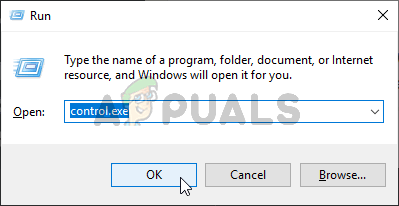
کنٹرول پینل چل رہا ہے
- ایک بار جب آپ اندر داخل ہوجائیں کلاسیکی کنٹرول پینل انٹرفیس ، پر کلک کریں خرابیوں کا سراغ لگانا ذیلی آئٹمز کی فہرست سے ٹیب۔
- کے اندر خرابیوں کا سراغ لگانا ٹیب ، پر کلک کریں پروگرام اختیارات کی فہرست سے۔
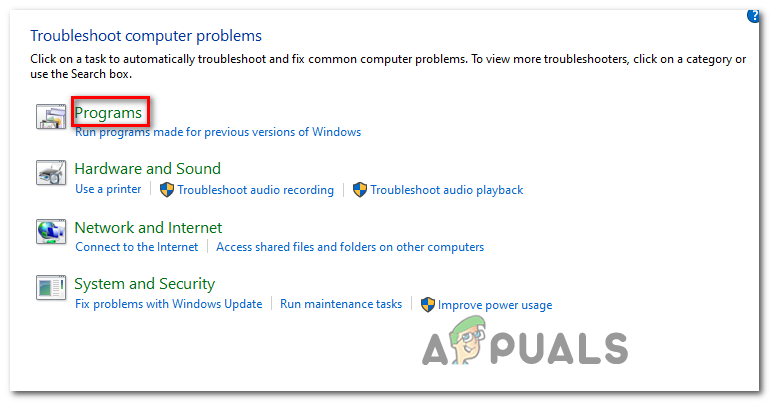
پروگراموں کے خرابی سکوٹر تک رسائی حاصل کرنا
- کے اندر دشواری حل مسائل - پروگرام ونڈو ، پر دائیں کلک کریں پروگرام کی مطابقت کا دشواری حل کرنے والا اور منتخب کریں انتظامیہ کے طورپر چلانا . اگر آپ کے ذریعہ پوچھا گیا ہے UAC (صارف اکاؤنٹ کنٹرول) ایڈمن تک رسائی فراہم کرنے کے لئے ، کلک کریں جی ہاں.
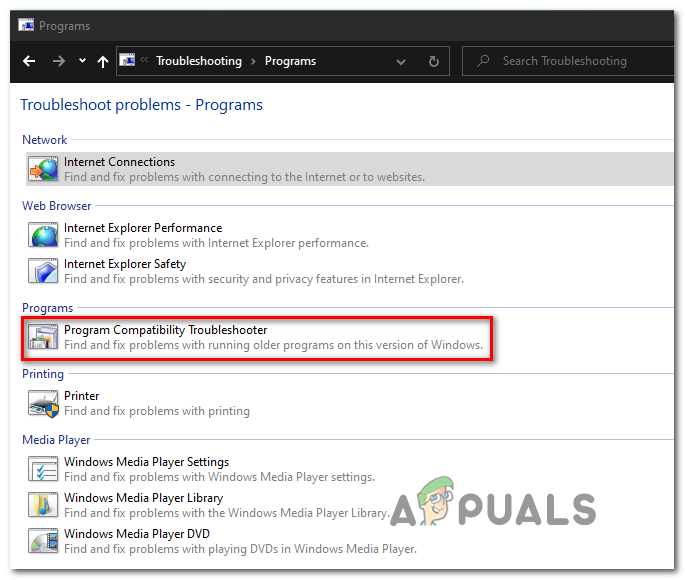
پروگرام کی مطابقت پذیری کے مسئلے سے متعلق رسائی حاصل کرنا
- کے پہلے سکرین پر پروگرام کی مطابقت کا دشواری حل کرنے والا ، پر کلک کریں اعلی درجے کی ، پھر اس سے وابستہ باکس کو چیک کریں خود بخود مرمت کا اطلاق کریں .
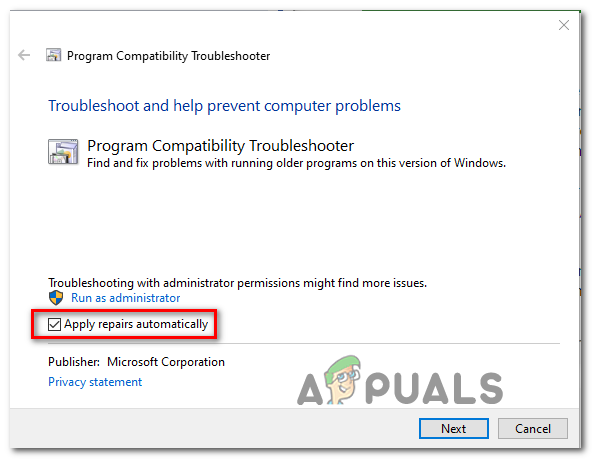
خود بخود مرمت کا اطلاق کرنے کے لئے ٹربلشوٹر کو تشکیل دینا
- ابتدائی اسکین مکمل ہونے تک انتظار کریں ، پھر اس پروگرام / انسٹالر کو منتخب کرنے کے لئے اگلی اسکرین استعمال کریں جس میں آپ کو پریشانی ہو رہی ہے۔ اگر پروگرام یا انسٹالر اس فہرست میں نہیں ہے تو ، منتخب کریں فہرست میں شامل نہیں ، پھر خود کار طریقے سے پھانسی کے راستے پر براؤز کریں۔
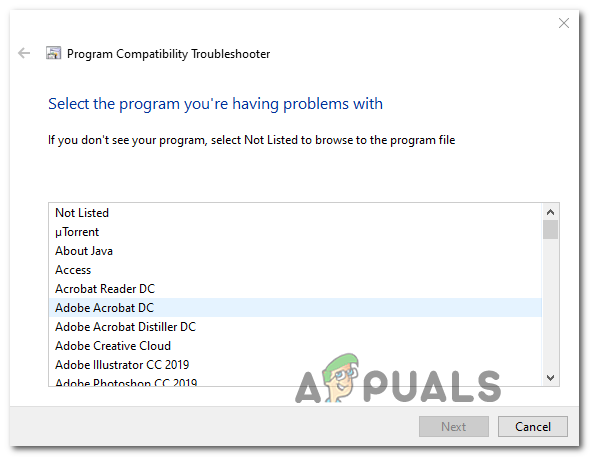
- ایک بار جب آپ نے ٹولز / انسٹالر کا انتخاب کیا ہے جو آپ کو مسائل پیش کررہا ہے ، اس پر کلک کریں تجویز کردہ ترتیبات آزمائیں
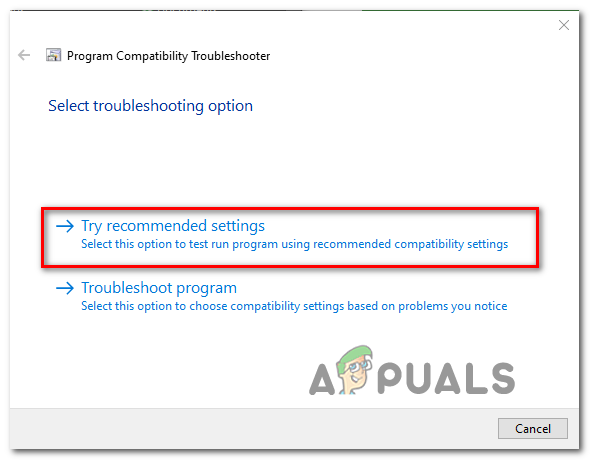
تجویز کردہ ترتیبات کا اطلاق کرنا
- تجویز کردہ ترتیبات کا اطلاق ہونے کے بعد ، دوبارہ کارروائی کو دہرائیں ، اور دیکھیں کہ کیا غلطی کا کوڈ 1606 (نیٹ ورک کے مقام تک رسائی حاصل نہیں کرسکا) اب حل ہوگیا ہے۔
اگر اب بھی وہی دشواری پیش آرہی ہے تو ، ذیل میں اگلے ممکنہ حل پر جائیں۔
طریقہ 2: رجسٹری کلید میں ترمیم کرنا
اگر اوپر خودکار طے شدہ کام نہیں ہوا تو ، آپ اس سے متعلق کچھ رجسٹری بٹنوں کی قیمت کو تبدیل کرکے دستی طور پر اس مسئلے کو حل کرنے کی کوشش بھی کرسکتے ہیں۔ شیل فولڈرز . جیسا کہ یہ پتہ چلتا ہے ، یہ مسئلہ رجسٹری میں جعلی اندراج کی وجہ سے ظاہر ہوتا ہے ، عام طور پر آپریٹنگ سسٹم امیجنگ سوفٹ ویئر کے ذریعہ پیچھے رہ جانے والے crud سے متعلق ہے۔
اگر یہ منظر قابل اطلاق ہے تو ، آپ کو رجسٹری ایڈیٹر استعمال کرکے اس مسئلے کو حل کرنے کے قابل ہونا چاہئے انسٹال مقام اس کی قدر کریں اور اس میں ترمیم کریں تاکہ یہ اب کسی عدم مقام کی طرف اشارہ نہ کرے۔
اگر آپ کو استعمال کرنے میں آرام ہے رجسٹری ایڈیٹر دستی طور پر اس مسئلے کو حل کرنے کے لئے ، نیچے دی گئی ہدایات پر عمل کریں:
- دبائیں ونڈوز کی + R کھلنا a رن ڈائلاگ باکس. اگلا ، ٹائپ کریں ‘ریجڈیٹ’ ٹیکسٹ باکس کے اندر اور دبائیں داخل کریں کھولنے کے لئے رجسٹری ایڈیٹر . جب کے ذریعے اشارہ کیا گیا صارف اکاؤنٹ کنٹرول (UAC) ، منتظم تک رسائی دینے کیلئے ہاں پر کلک کریں۔
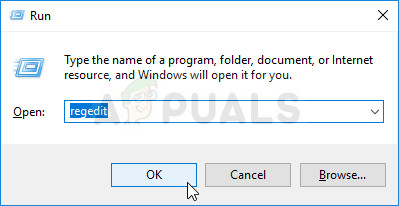
رجسٹری ایڈیٹر چل رہا ہے
- کے اندر رجسٹری ایڈیٹر ، درج ذیل مقام پر تشریف لے جانے کے لئے بائیں جانب مینو کا استعمال کریں۔
HKEY_LOCAL_MACHINE OF سافٹ ویئر مائیکرو سافٹ ونڈوز کرنٹ ورژن ایکسپلورر شیل فولڈر
نوٹ: آپ یا تو وہاں دستی طور پر تشریف لے سکتے ہیں یا آپ براہ راست نیویگیشن بار میں پیسٹ کرکے پریس کرسکتے ہیں داخل کریں فوری طور پر وہاں پہنچنے کے لئے.
- ایک بار جب آپ صحیح جگہ پر پہنچ جائیں تو ، دائیں ہاتھ والے حصے میں جائیں ، اور ڈبل کلک کریں عام دستاویزات
- کامیابی کے بعد آپ کو کھولنے کے بعد سٹرنگ میں ترمیم کریں کھڑکی کے نیچے ، محل وقوع کو چیک کریں ویلیو ڈیٹا دیکھنے کے لئے کہ آیا یہ اصل میں کسی درست مقام کی طرف اشارہ کرتا ہے۔ اگر ایسا نہیں ہوتا ہے تو ، دستاویزات کے لئے پہلے سے طے شدہ جگہ چسپاں کریں ( ج: صارفین عوامی u دستاویزات )
- تبدیلیوں کو محفوظ کریں ، بند کریں رجسٹری ایڈیٹر اور یہ دیکھنے کے ل computer اپنے کمپیوٹر کو دوبارہ شروع کریں کہ آیا اب یہ مسئلہ حل ہوگیا ہے۔
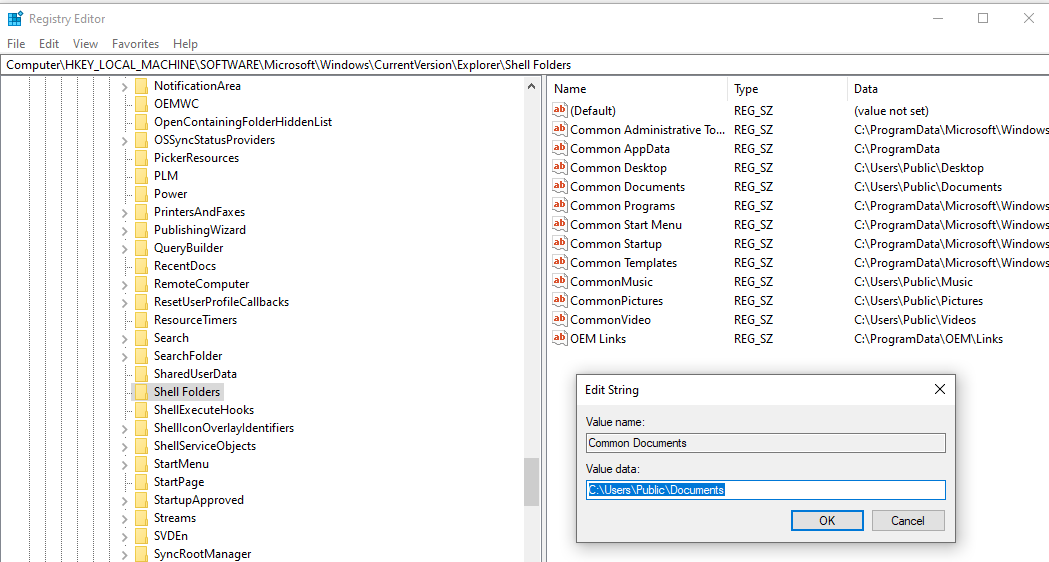
عام دستاویزات کے مقام میں ترمیم کرنا
اگر مسئلہ ابھی تک حل نہیں ہوا ہے اور آپ ابھی بھی اس کا سامنا کر رہے ہیں غلطی کا کوڈ 1606 ، ذیل میں اگلے ممکنہ فکس پر نیچے جائیں۔
طریقہ 3: عوامی u دستاویزات کی اجازتوں میں ترمیم کرنا
اگر مذکورہ بالا امکانی اصلاحات میں سے کسی نے بھی آپ کے لئے کام نہیں کیا ہے تو ، امکان ہے کہ آپ واقعی کسی کے ساتھ نمٹ رہے ہو اجازت مسئلہ جو انسٹالر کو روکتا ہے جس کی آپ دستاویز فولڈر میں موجود مواد کو کاپی کرنے سے چلانے کی کوشش کر رہے ہیں۔
ایک ہی مسئلہ کا سامنا کرنے والے متعدد متاثرہ صارفین نے اس بات کی تصدیق کی ہے کہ وہ اجازت کی ترمیم کرکے مسئلہ حل کرنے میں کامیاب ہوگئے ہیں ج: صارفین عوامی u دستاویزات اور ج: صارفین عوامی عوامی دستاویزات اس بات کو یقینی بنانا کہ فعال صارف اکاؤنٹ میں جو غلطی دیکھ رہا ہے مکمل کنٹرول۔
اگر آپ اس کے طریقہ کار پر یقین نہیں رکھتے ہیں تو ، ذیل میں دی گئی ہدایات پر عمل کریں:
- کھولو فائل ایکسپلورر اور پر جائیں ج: صارفین عوامی۔
نوٹ: اگر آپ پوشیدہ فولڈرز نہیں دیکھ سکتے ہیں تو ، کلک کرنے کے لئے اوپر والے ربن بار کا استعمال کریں دیکھیں ، پھر وابستہ باکس کو چیک کریں پوشیدہ اشیا

پوشیدہ اشیا دیکھیں نظریہ دیکھیں
- ایک بار جب آپ اندر داخل ہوجائیں عوامی فولڈر فولڈر ، پر دائیں کلک کریں عوامی دستاویزات اور منتخب کریں پراپرٹیز سیاق و سباق کے مینو سے
- کے اندر پراپرٹیز مینو ، منتخب کریں سیکیورٹی ٹیب پھر فعال صارف اکاؤنٹ منتخب کریں اور پر کلک کریں ترمیم نیچے بٹن
- اگلا ، استعمال کریں اجازت تمام چیک کرنے کے لئے مینو خانوں کی اجازت دیں تبدیلیوں کو بچانے سے پہلے
- ایک بار جب آپ نے کامیابی کے ساتھ مکمل کنٹرول حاصل کرلیا عوامی دستاویزات فولڈر ، 1 سے 4 کے لئے اقدامات کو دہرائیں ج: صارفین عوامی u دستاویزات .

دستاویزات کے فولڈروں کو مکمل کنٹرول دینا
ٹیگز ونڈوز کی خرابی 4 منٹ پڑھا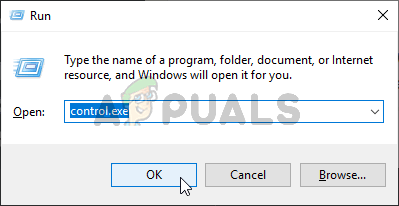
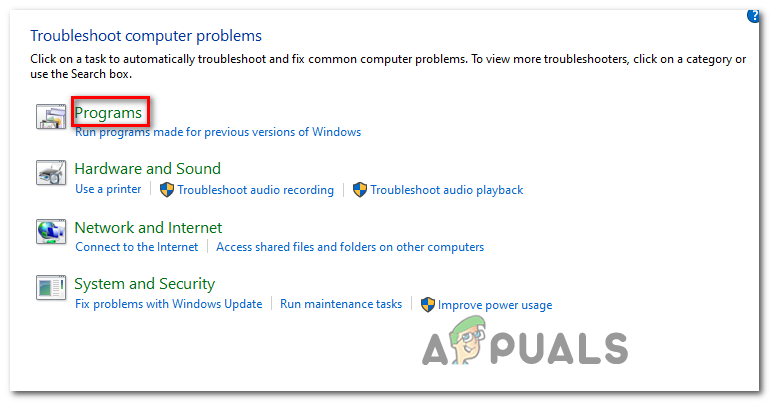
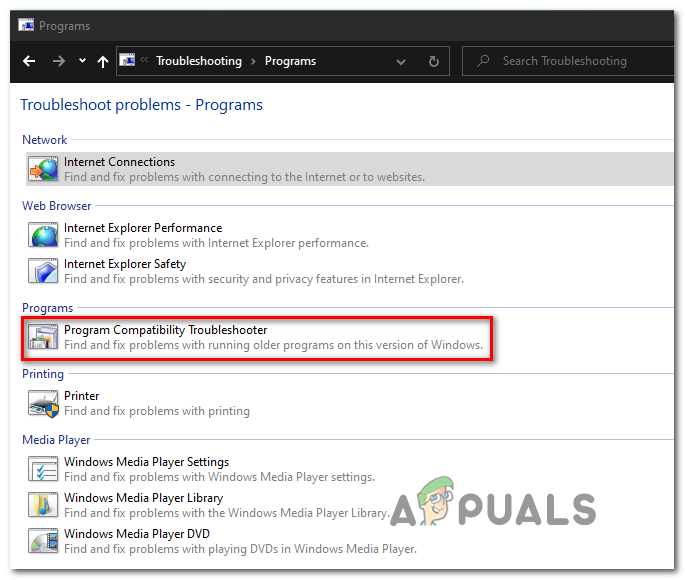
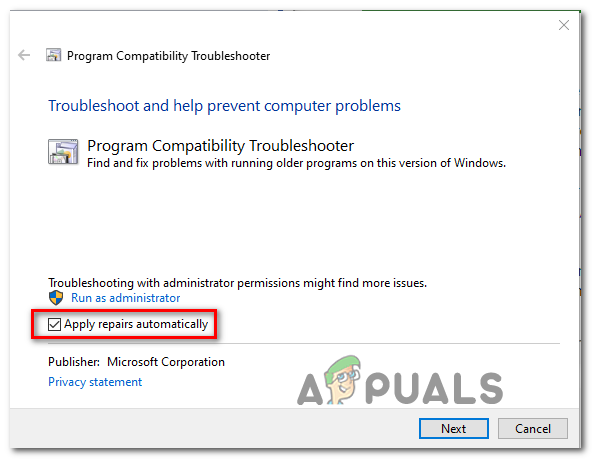
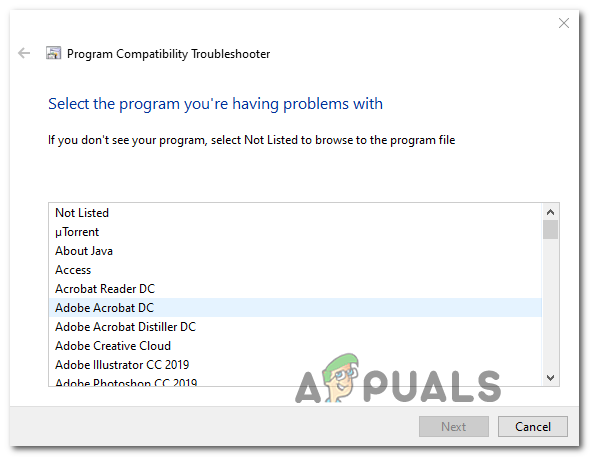
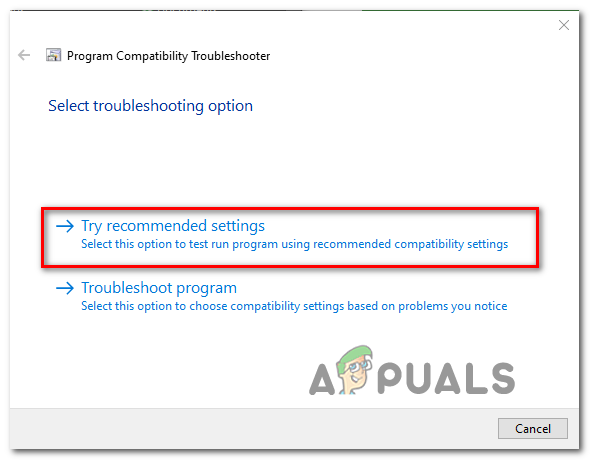
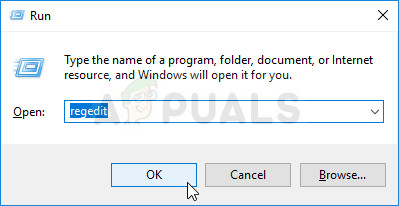
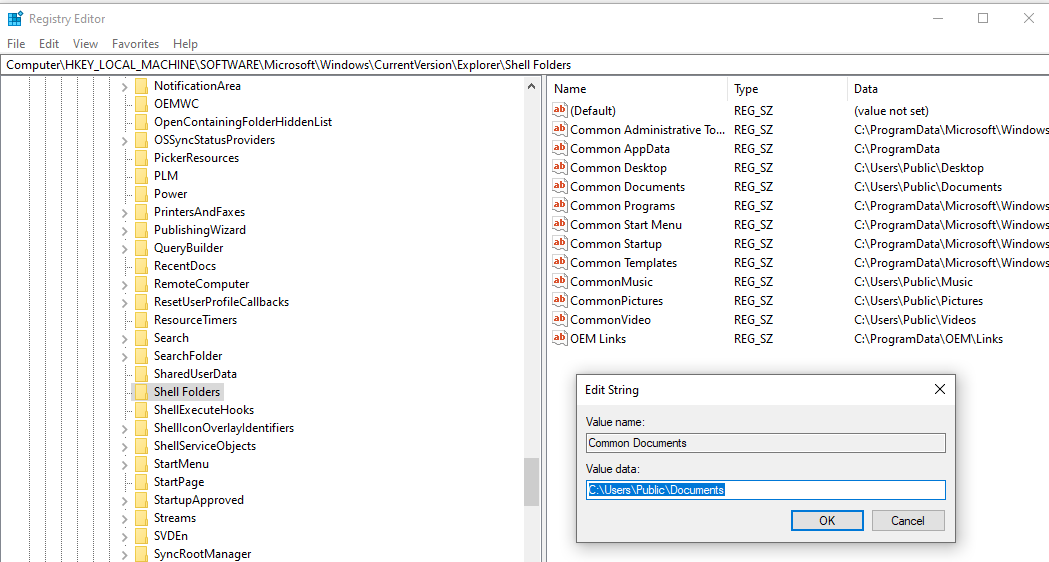













![[FIX] وائٹ بار ونڈوز ایکسپلورر کے ٹاپ پورشن کا احاطہ کرتا ہے](https://jf-balio.pt/img/how-tos/17/white-bar-covering-top-portion-windows-explorer.jpg)










